パスワード機能の強化
learningBOXのVer2.14以降より、セキュリティを強化する新機能が追加されました。
こちらのページでは新しく追加・変更された、パスワードの文字数や文字種などについてご紹介します。
パスワード機能の使い方
learningBOXにログインします。
サイドメニューバーの【設定】横の矢印をクリックしてください。
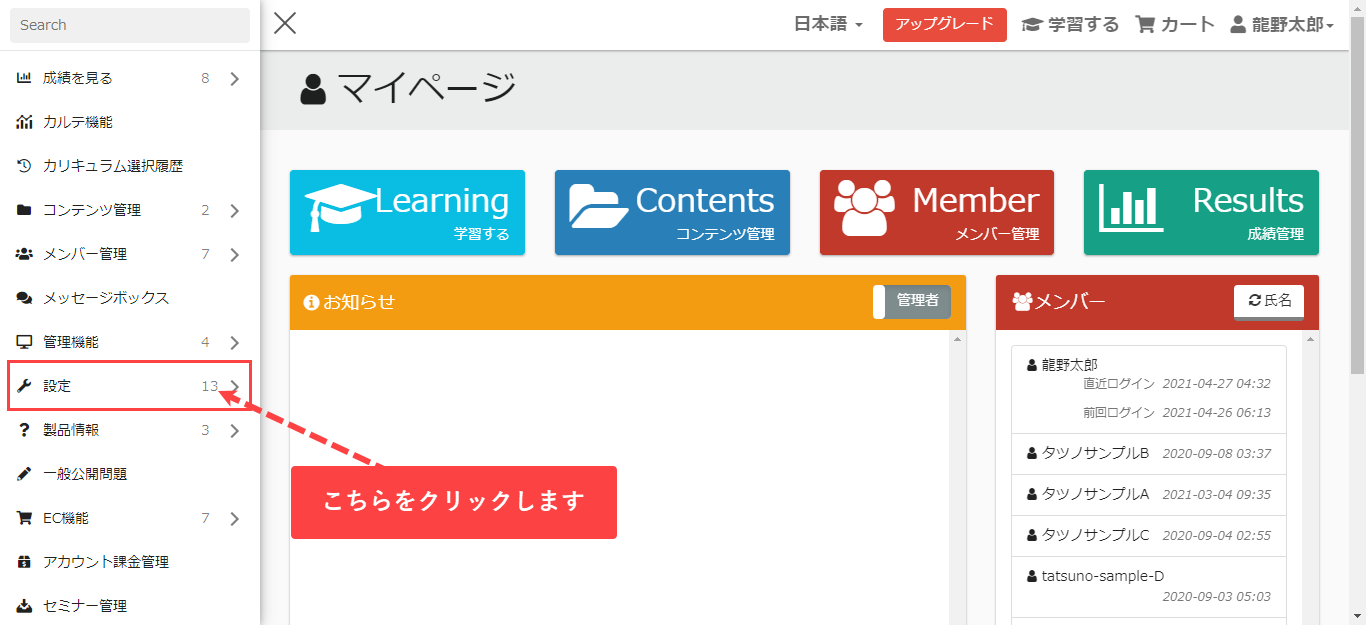
セキュリティ設定をクリックします。
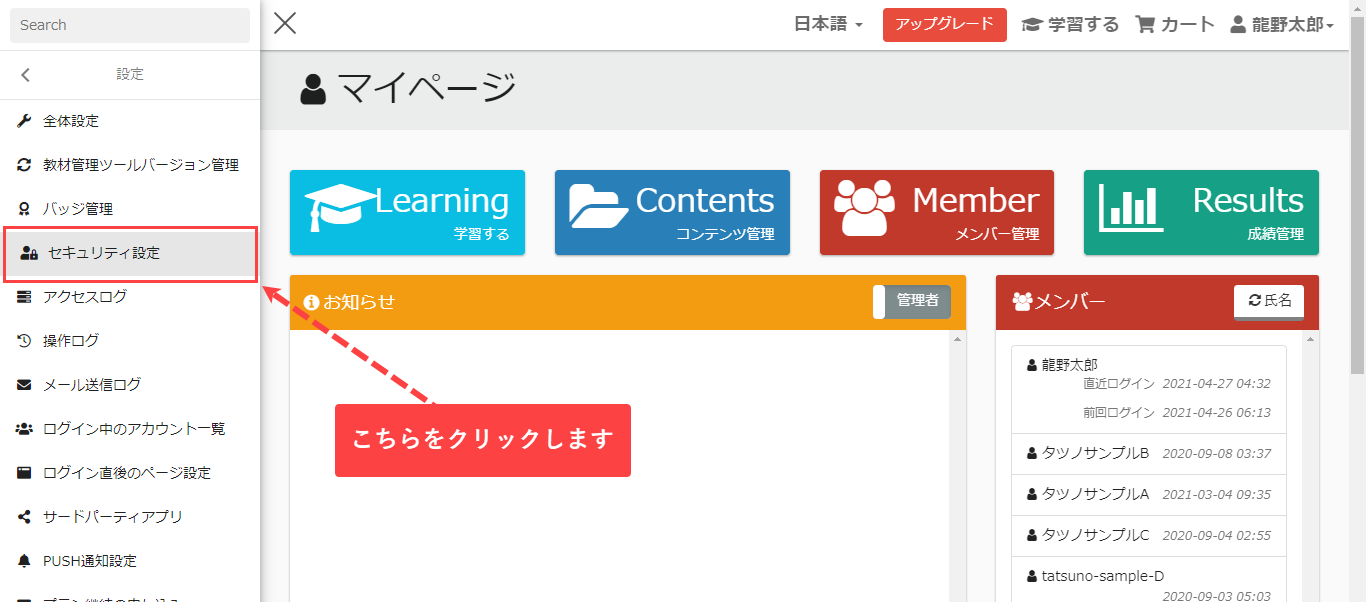
セキュリティ設定画面が表示されます。
こちらの設定画面よりパスワードの変更・編集ができます。
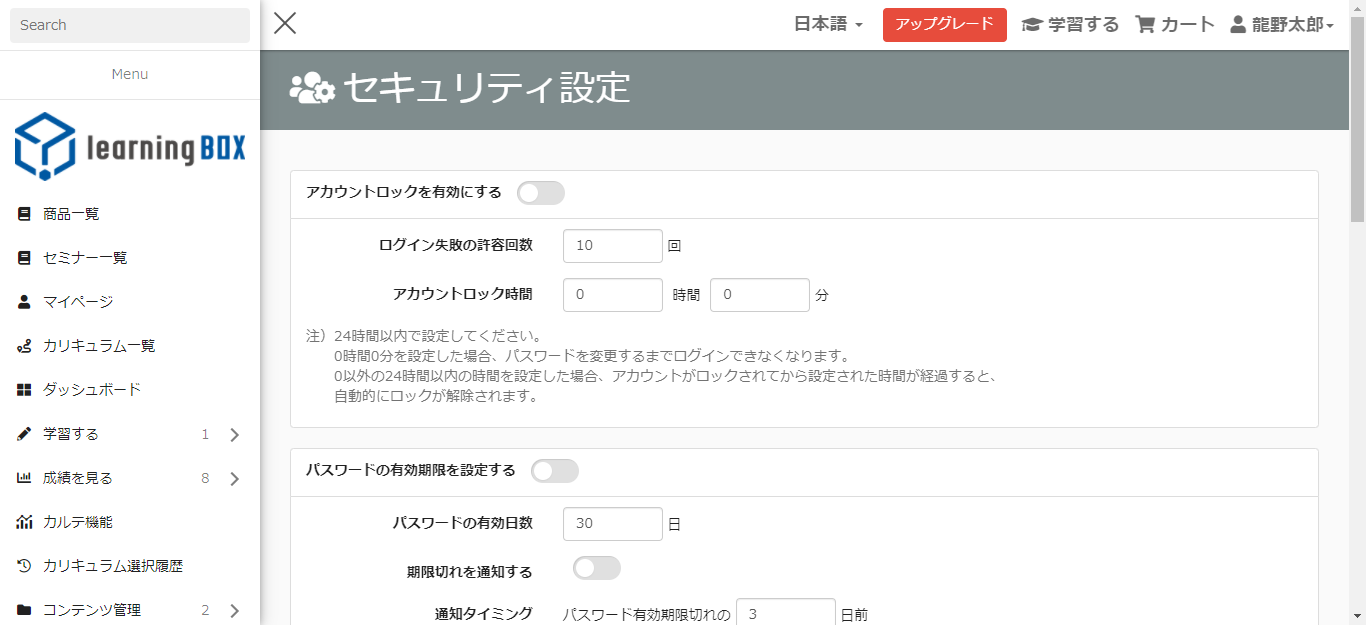
パスワードの文字数の強化
Ver2.13以前では、パスワードの最低文字数は8文字で固定されていましたが、Ver2.14以降よりパスワードの最低文字数を8文字~30文字の間で変更できます。
| Ver2.13 ⇒ (8文字) | 例)sample01 |
| Ver2.14 ⇒ (8文字~30文字) | 例)sample01 ~ sample0123456789 |
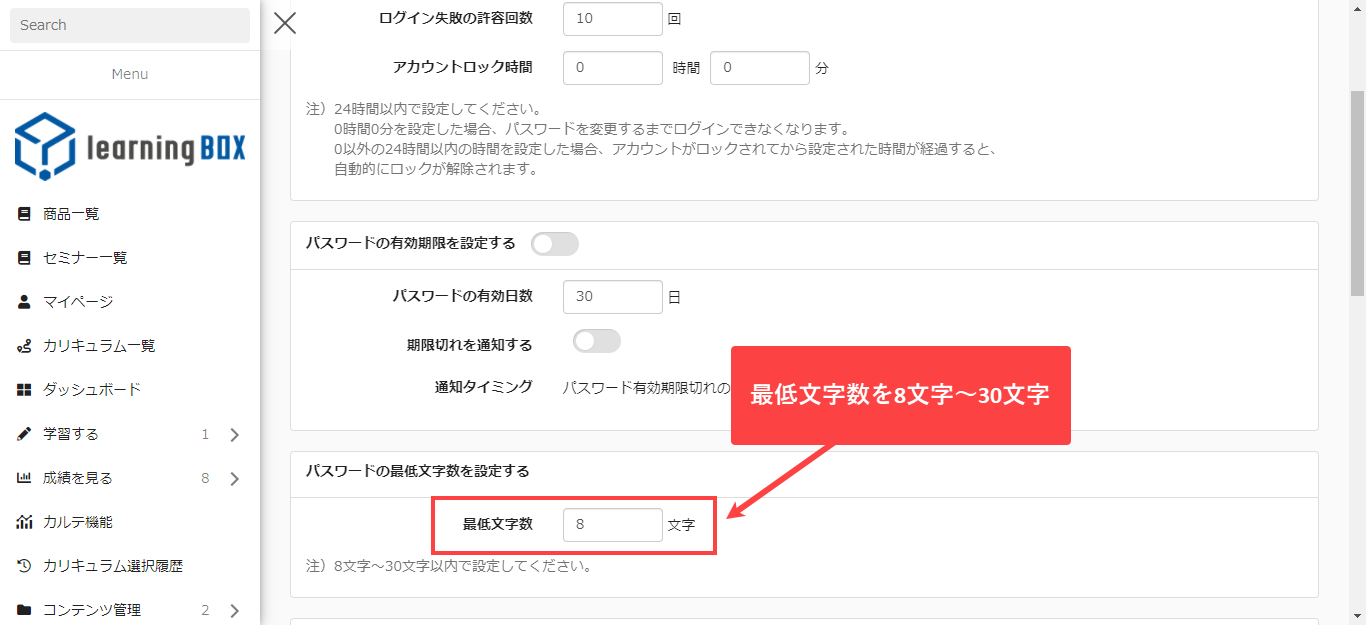
パスワードの文字種
Ver2.13以前では、パスワードの文字種は半角の英字・半角の数字それぞれ1文字以上使用が必須でしたが、Ver2.14以降よりパスワードの最低文字種類を追加することができます。
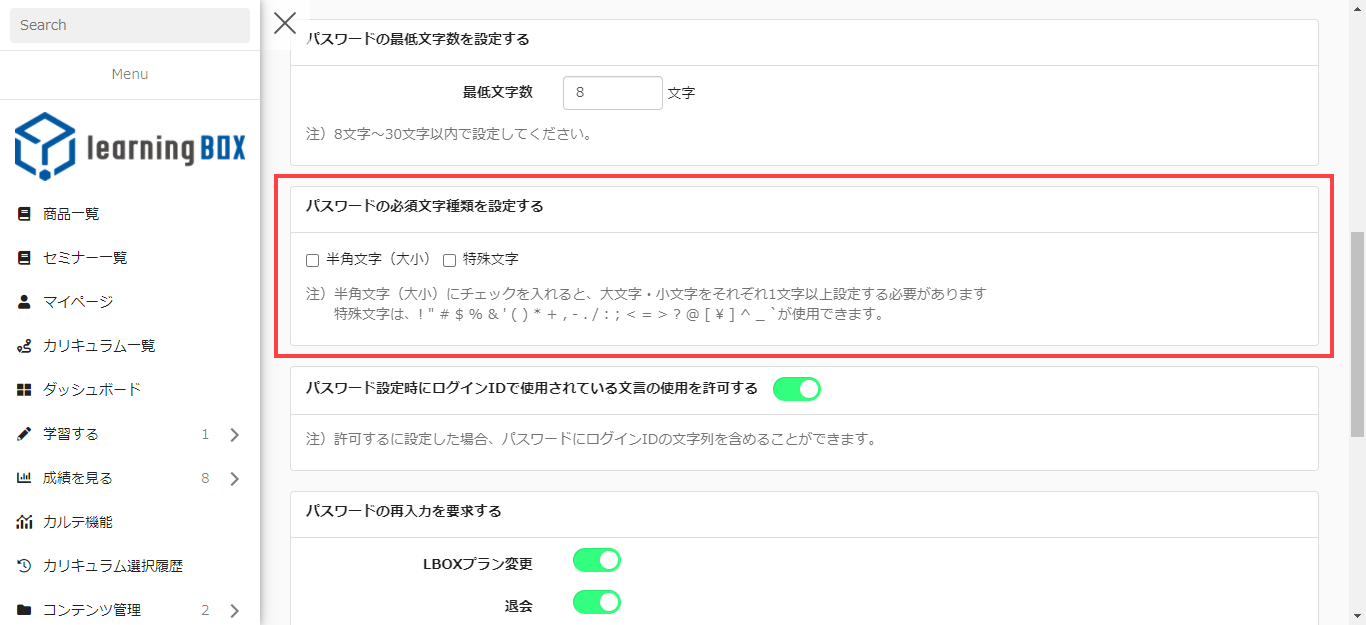
※追加できる文字種類は英字(大文字・小文字1文字以上)と特殊記号です。
ユーザーIDと同じ文字列を含むパスワードの拒否
Ver2.13以前では、ユーザーIDと全く同じ文字列のパスワードも設定可能でしたが、Ver2.14以降より、ログインIDで使用されている文言の使用を「許可する/許可しない」を選択することができます。
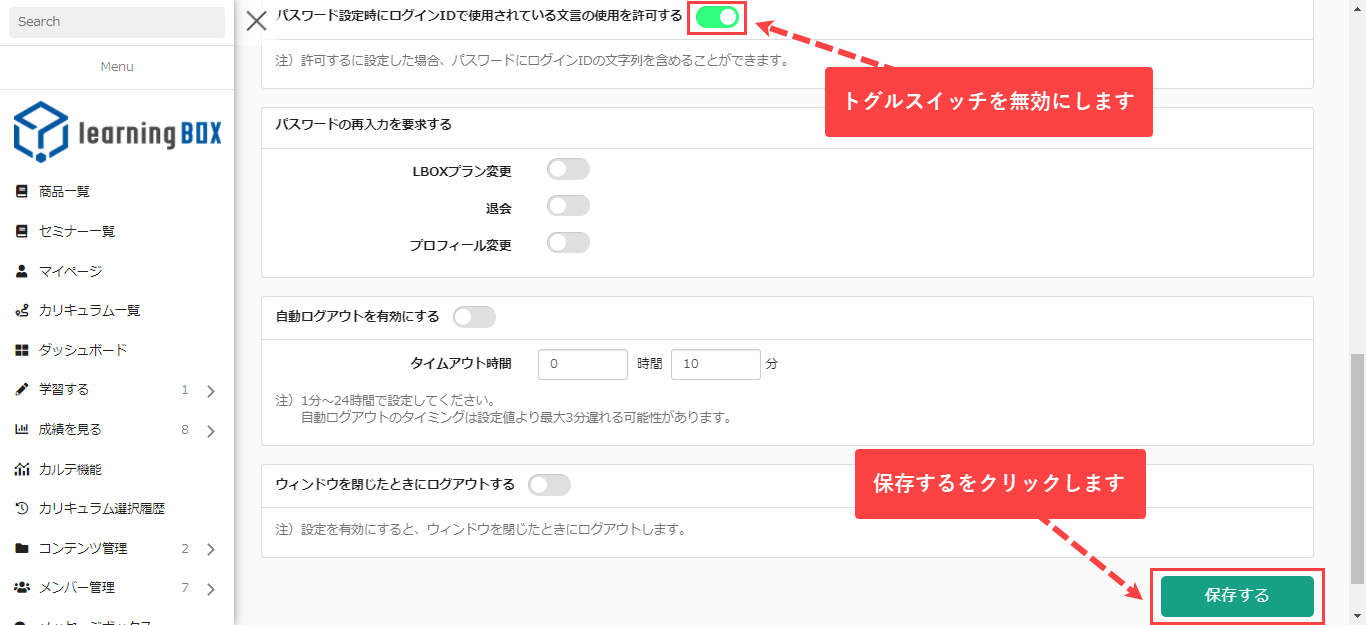
※【パスワード設定時にログインIDで使用されている文言の使用を許可する】のトグルスイッチを無効にした場合、新しいパスワードの入力チェックにてログインIDを含む文字列はエラーとなります。
パスワード設定時にログインIDで使用されている文言の使用を許可しない場合
今回は練習なので「ログインID・パスワード」が【tatsuno9】の場合を例にしてご紹介いたします。
▼完全一致の場合
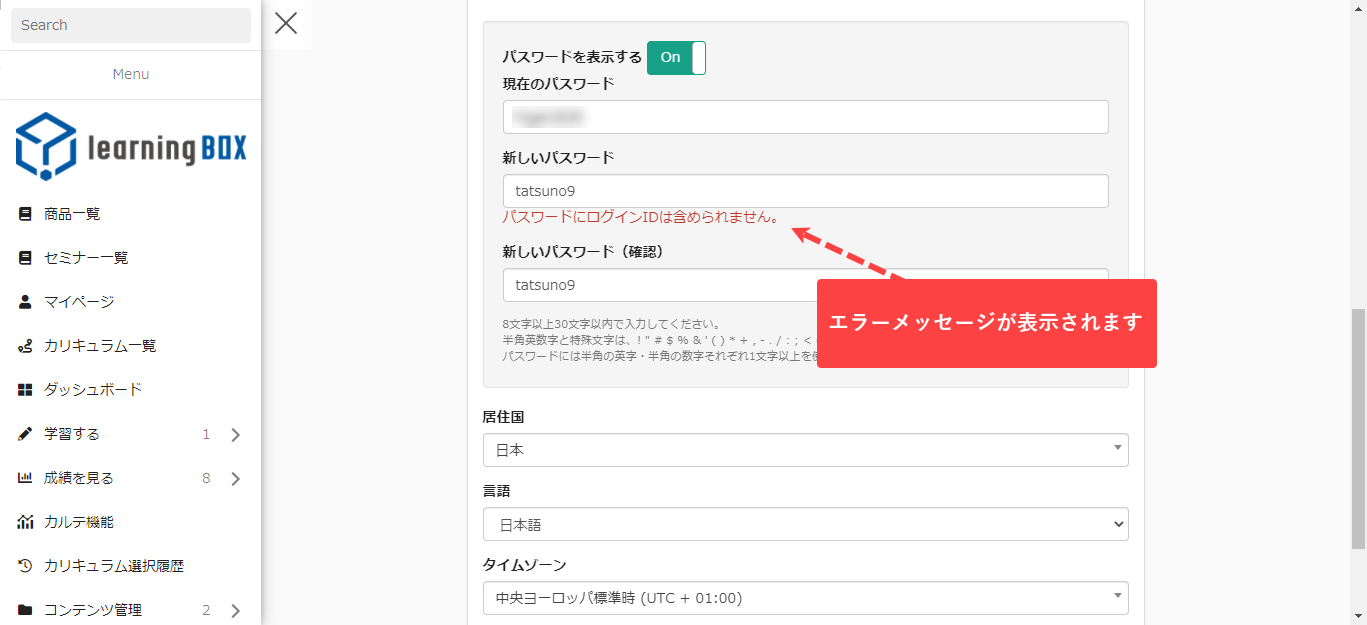
ログインIDとパスワードの文字列が完全一致するとエラーメッセージが表示されます。
▼パスワードの部分一致の場合は変更が可能です。
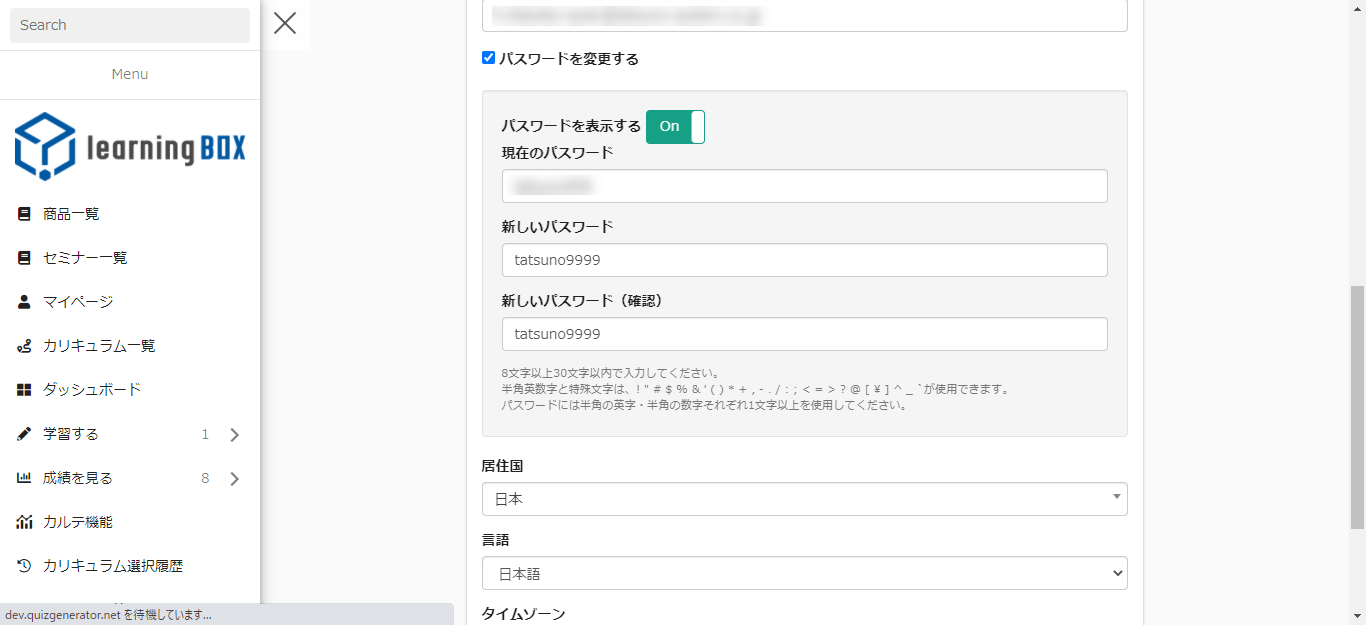
過去に利用されたパスワード
Ver2.13以前では、過去に設定したパスワードを設定可能でしたが、前回のパスワードが新しいパスワードとして入力された場合、エラー表示になります。
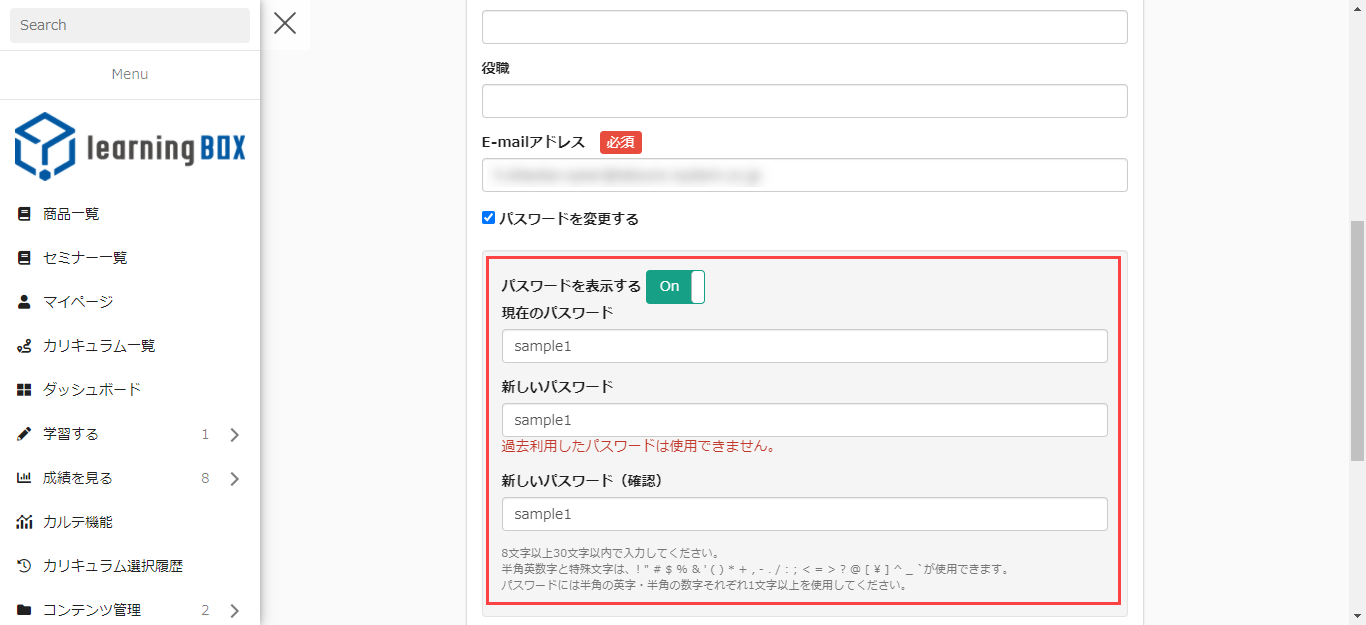
※直近2回(現在の1回前と現在)のパスワードがエラーとなります。

